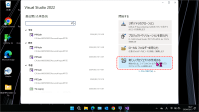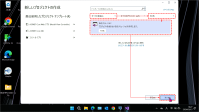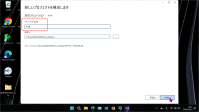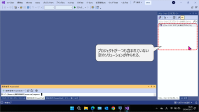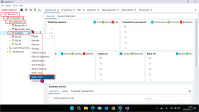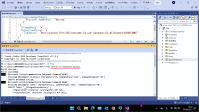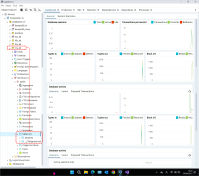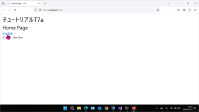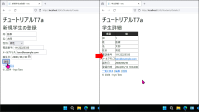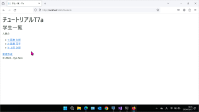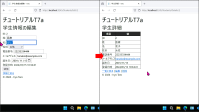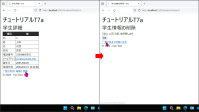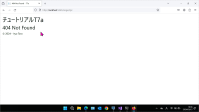【T7a】データモデルの変更とマイグレーションの設計(2/7)
| プロジェクトタイプ | (注意: 本文参照) |
|---|---|
| プロジェクト名 | T7a |
| ソリューション名 | PIT7 |
7a-2. 準備作業
今回はチュートリアル【T5b】で作成したプロジェクト T5b を,T7a という名前で複製して使用することにしよう.
このためにはまずプロジェクトを収容するための 空のソリューション を作成する必要がある.以下の手順に従って
空のソリューション PIT7 を作成しよう.
- 【手順】 空のソリューションの作成
- Visual Studio を起動し,「新しいプロジェクトの作成」 をクリックする(_).
- 「すべての言語」「すべてのプラットフォーム」「その他」を選択して,「空のソリューション」を選択して「次へ」をクリックする(_).
- ヒント: 見つからない場合は検索欄に「空のソリューション」と入力して検索してみよう.
- ヒント: Visual Studio 本体に更新がある場合などに,稀に「空のソリューション」が見つからなくなる場合がある .その場合は「コードなしで続行」し,「ヘルプ」→「Visual Studio の更新」から更新の有無をチェックしてみよう.
- ソリューション名を上表の通りに入力して「作成」をクリックする(_).
- プロジェクトを含まない空のソリューションが作成される(_).
ここまでの手順で空のソリューション PIT7 が作成されるはずである.この状態で以前と同じ要領で
プロジェクト T5b を T7a という名前で複製しよう.正しく操作していればPostgreSQL側の接続ユーザー名やデータベース名も
プロジェクト名に合わせて変更されている.これに合わせて,以前と同様に pgAdmin で接続ユーザーを作成しコマンドラインターミナル 1 で
dotnet ef database updateコマンドを実行してデータベースへの反映も済ませよう(_).
以下を確認しておこう.
- 実際にデータベース t7a_db が作られておりチュートリアル【T5b】と同じテーブルが作成されていること( pgAdmin で確認する._).
- プロジェクトを起動すると,「学生管理」のリンクを含むページが表示されること(図7a-7-1).
- 学生の新規登録,詳細表示,一覧表示,編集,削除が一通り動作すること(図7a-6-1~_).
- URLの末尾を書き換えて存在しないパス(例えば"/Hoge/Xyz")にアクセスすると,アクセスエラーのページが表示されること(_).
以上を確認したら次へ進もう.
タブのタイトルは「開発用PowerShell」もしくは「Developer PowerShell」となっている. ↩︎